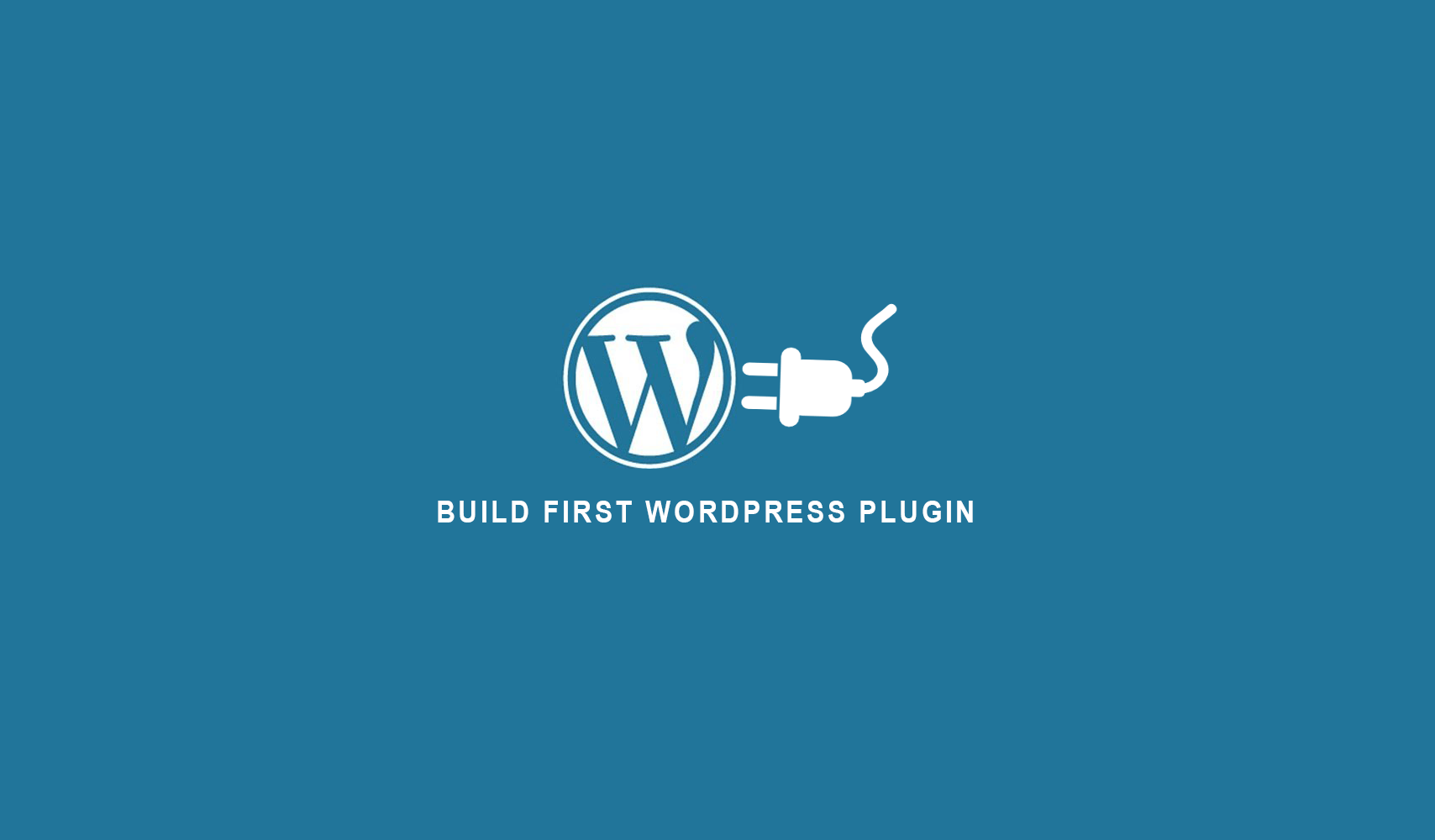请参考(非常清楚):https://www.cnblogs.com/CherishTheYouth/p/CherishTheYouth_20190321.html
连接内容如下:
本片博客记录一下怎么用IIS发布一个网站,以我自己电脑上一个已经开发完成的网站为例:

这是我电脑上的一个项目,现在我记录一下将这个项目发布到iis上的整个过程;
如下图:右击该mvc程序,然后点击 发布 按钮

弹出如下界面:

在上图中所示的位置(目标配置)点击配置二字,进入配置选项卡:

发布方法选 文件系统,目标位置 为一个 自己任选的文件夹,这个文件夹在后续发布到IIS上时需要用到,最好专门建一个文件夹,把自己所有发布的网站都放到同一个文件夹中,就像上图中的Publish,然后点击 保存,再点击 发布。
点击发布后,会生成 发布后的文件。
(1)打开IIS,新建应用程序池
打开iis,iis打开的方法不止一种,各有各的方法,这里不详述了,打开后如图:

右击 应用程序池,点击 添加应用程序池:

输入名称,点击确定;
(2)右击 网站,点击 添加网站:

该选项卡上的一些选项,按照图上的提示性文字添加,主机名不用写,不写没问题,写了可能会出问题,写完后点击 确定,即可。
(3)浏览发布的网站:
右击刚才添加的网站,在选项卡中选择 管理网站 ,然后在 管理网站 选项卡下选择 浏览,即可浏览发布的网站,或直接在浏览器搜索框中输入 127.0.0.1:8007(ip+端口号),亦可:
如下图所示:

好了,关于在IIS上发布网站,就说到这里辣。哈哈哈
原文链接:https://blog.csdn.net/qq_43128070/article/details/106193926
© 版权声明
声明📢本站内容均来自互联网,归原创作者所有,如有侵权必删除。
本站文章皆由CC-4.0协议发布,如无来源则为原创,转载请注明出处。
THE END